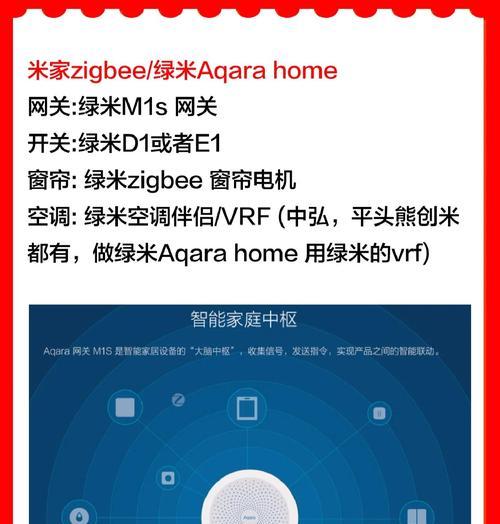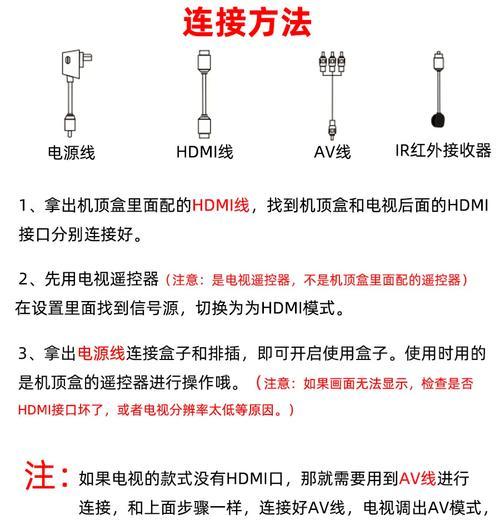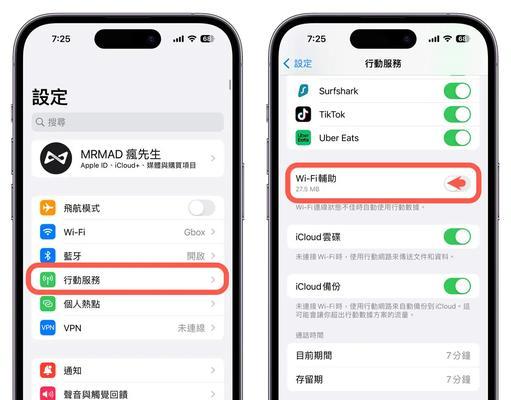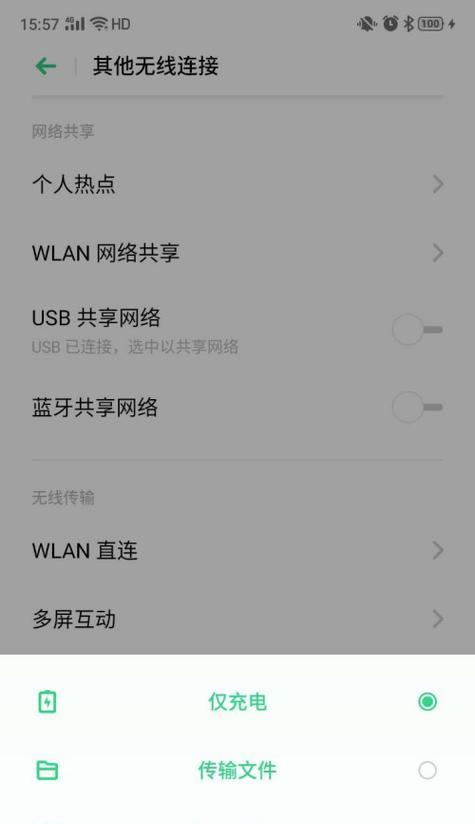无插卡网络机顶盒如何连接?连接方法是什么?
- 电子设备
- 2025-04-28 12:28:01
- 3
随着科技的发展,无插卡网络机顶盒成为了家庭娱乐的重要组成部分。它能够将我们的电视变成一台智能设备,不仅可以观看电视节目,还能上网浏览信息,享受多媒体带来的便捷。面对如此实用的设备,我们该如何正确连接呢?本文将为你提供详细的连接步骤和技巧,帮助你轻松完成无插卡网络机顶盒的连接。
确认设备和配件
在开始连接之前,请确保你已经准备好了以下几样东西:
无插卡网络机顶盒
HDMI线或AV线
电源适配器
家庭的WiFi网络(或可选的以太网线)
遥控器及其电池
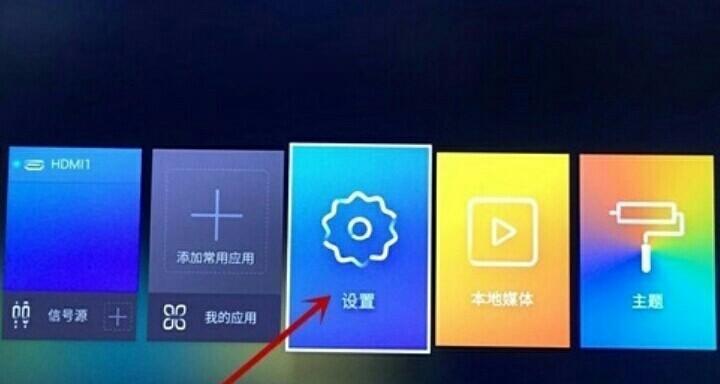
连接HDMI线
无插卡网络机顶盒通常使用HDMI线进行连接,确保电视有HDMI接口。如果电视只有AV接口,也可以使用AV线连接。以下是HDMI连接的步骤:
1.找到无插卡网络机顶盒背后的HDMI输出端口。
2.将HDMI线一端插入机顶盒的HDMI端口。
3.将HDMI线的另一端插入电视的HDMI输入端口。
4.打开电视,切换至相应的HDMI输入信号源(通常为HDMI1、HDMI2等)。
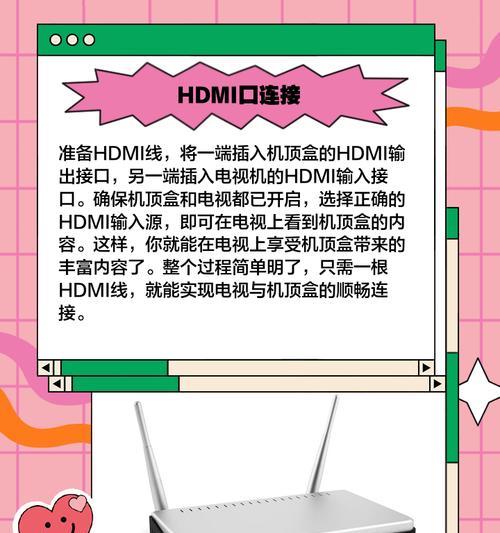
连接电源
完成HDMI连接后,接下来为无插卡网络机顶盒接通电源:
1.将电源适配器的插头插入机顶盒背面的电源接口。
2.确认电源线另一端连接到一个稳定的电源插座。
3.打开机顶盒背后的电源开关,此时机顶盒会开始启动。

连接网络
无插卡网络机顶盒的网络连接可以有无线和有线两种方式:
无线连接Wi-Fi
1.使用遥控器进入设置菜单。
2.选择“网络设置”或“无线网络设置”。
3.扫描可用的Wi-Fi网络,并选择你家的网络。
4.输入Wi-Fi密码,确认连接。
有线连接以太网
1.找到机顶盒背后的以太网(LAN)端口。
2.将以太网线一端插入机顶盒的LAN口。
3.将另一端连接到路由器的LAN口。
4.进入网络设置,选择有线连接并确认。
完成设置
网络连接成功后,无插卡网络机顶盒会自动进行系统更新。更新完毕后,你可以开始使用机顶盒进行各种操作,如观看在线视频、浏览网页等。
常见问题处理
在连接过程中,可能会遇到一些问题,比如:
电视没有显示输入信号,请检查HDMI线是否连接正确,或者更换其他HDMI端口。
无法连接网络,确认WiFi密码正确,并确保路由器工作正常。
机顶盒启动失败,请检查电源连接是否稳定。
综上所述
通过以上步骤,你就可以成功地将无插卡网络机顶盒连接到电视,并享受智能电视带来的种种便利。如果你在操作过程中遇到任何问题,可参照本文提供的常见问题处理方法进行解决,或咨询相关专业人员。希望每位用户都能顺利体验到无插卡网络机顶盒带来的精彩世界!
版权声明:本文内容由互联网用户自发贡献,该文观点仅代表作者本人。本站仅提供信息存储空间服务,不拥有所有权,不承担相关法律责任。如发现本站有涉嫌抄袭侵权/违法违规的内容, 请发送邮件至 3561739510@qq.com 举报,一经查实,本站将立刻删除。!
本文链接:https://www.siwa4.com/article-24565-1.html